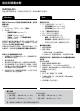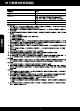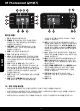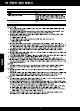Chinese User Guide
17
네트워크 인쇄 문제 해결
프린터를 네트워크에 연결할 수 없는 경우...
• 무선 인쇄 센터에서 도움말 얻기: HP 무선 인쇄 센터 웹 사이트(www.hp.com/go/wirelessprinting)
에는 무선 인쇄를 위한 홈 네트워크 및 HP 프린터 설치에 대한 온라인 참조 설명서가 있습니다. 이 웹
사이트에서 사용자는 무선 네트워크 준비, 프린터 설정 또는 재구성, 그리고 설치 문제 해결
( Windows Network Diagnostic Utility 포함)에 도움이 되는 정보를 찾을 수 있습니다.
• 프린터 무선 라디오가 켜졌는지 확인합니다. 프린터 제어판에서 무선 버튼을 누르고 무선 꺼짐가
나타나면 켜기을 누릅니다.
• 프린터가 네트워크에 연결되어 있는지 확인합니다. 방법은 다음과 같습니다:
1. 프린터 제어판에서 무선 버튼을 누릅니다.
2. 설정을 누르고 아래쪽 화살표로 옵션을 탐색하여 무선 테스트 보고서 인쇄를 누릅니다.
3. 무선 테스트 보고서가 자동으로 인쇄됩니다.
- 보고서의 상단을 확인하여 테스트 중 실패한 것은 없는지 알아봅니다.
- 수행된 모든 테스트의 진단 결과를 확인하고 프린터에 문제 없이 통과했는지 확인합니다.
- 현재 구성섹션에서 프린터가 연결을 위해 현재 구성된 네트워크 이름 (SSID) 을 찾습니다.
참고: 컴퓨터가 VPN 에 연결되어 있을 수 있습니다. 설치를 계속하기 전에 VPN을 일시적으로
해제하십시오. VPN 에 연결되어 있다는 것은 다른 네트워크에 연결되어 있는 것과 마찬가지입니다.
VPN 을 연결 해제하여 홈 네트워크에서 제품에 액세스해야 합니다.
• 보안 소프트웨어로 인해 문제가 발생한 것일 수 있습니다. 컴퓨터에 설치된 보안 소프트웨어는 홈
네트워크 외부에서 들어올 수 있는 위험으로부터 컴퓨터를 보호하도록 설계되어 있습니다. 보안
소프트웨어 패키지에는 백신, 스파이웨어 방지, 방화벽, 어린이 보호 응용 프로그램과 같이 다양한
형태의 소프트웨어가 포함되어 있을 수 있습니다. 방화벽은 홈 네트워크에 연결된 장치 간 통신을
차단할 수도 있으며 네트워크 프린터 및 스캐너 같은 장치를 사용할 때 문제를 일으킬 수 있습니다.
발생할 수 있는 문제는 다음과 같습니다:
- 프린터 소프트웨어 설치 시 네트워크를 통해 프린터가 발견되지 않을 수 있습니다.
- 이상 없이 제대로 실행되던 인쇄가 갑자기 안 될 수 있습니다.
- 프린터 및 팩스 폴더에서 프린터가 오프라인으로 표시됩니다.
- 프린터가 네트워크에 연결되어 있지만 소프트웨어에서 프린터 상태가 "연결 안 됨"으로
표시됩니다.
- All-in-One 을 사용하고 있으면 인쇄 같은 일부 기능은 작동하지만, 스캔 같은 다른 기능은
작동하지 않을 수도 있습니다.
방화벽을 비활성화한 후 문제가 해결되는지 확인하는 것으로 간단히 이를 파악할 수가 있습니다.
보안 소프트웨어를 사용하는 기본 가이드라인은 다음과 같습니다:
- 방화벽에 신뢰할 수 있는 영역이라고 하는 설정이 있으면 컴퓨터가 홈 네트워크에 연결되어 있을
때 이 설정을 사용합니다.
- 방화벽을 최신 상태로 유지합니다. 대부분의 보안 소프트웨어 공급 업체에서는 알려진 문제를
해결하는 업데이트를 제공합니다.
- 방화벽이 경고 메시지 표시 안 함으로 설정되어 있으면 이를 비활성화합니다. HP 소프트웨어
설치 및 HP 프린터 사용 시 방화벽 소프트웨어에서 경고 메시지를 표시할 수 있습니다. 경고
메시지를 제공하는 HP 소프트웨어를 허용해야 합니다. 경고 메시지에는 허용, 허가 또는 차단 해제
같은 옵션이 제공됩니다. 또한, 경고 메시지에 이 작업 기억 또는 이에 대한 규칙 생성 선택 항목
이
있으면 이를 선택합니다. 이렇게 하면 방화벽 프로그램이 홈 네트워크에서 신뢰할 수 있는 항목의
기준을 확립할 수 있습니다.
여전히 네트워크에 프린터를 연결할 수 없는 경우 www.hp.com/go/wirelessprinting,에서 방화벽 도움말
을
눌러 더 많은 해결책을 찾을 수 있습니다.
한국어